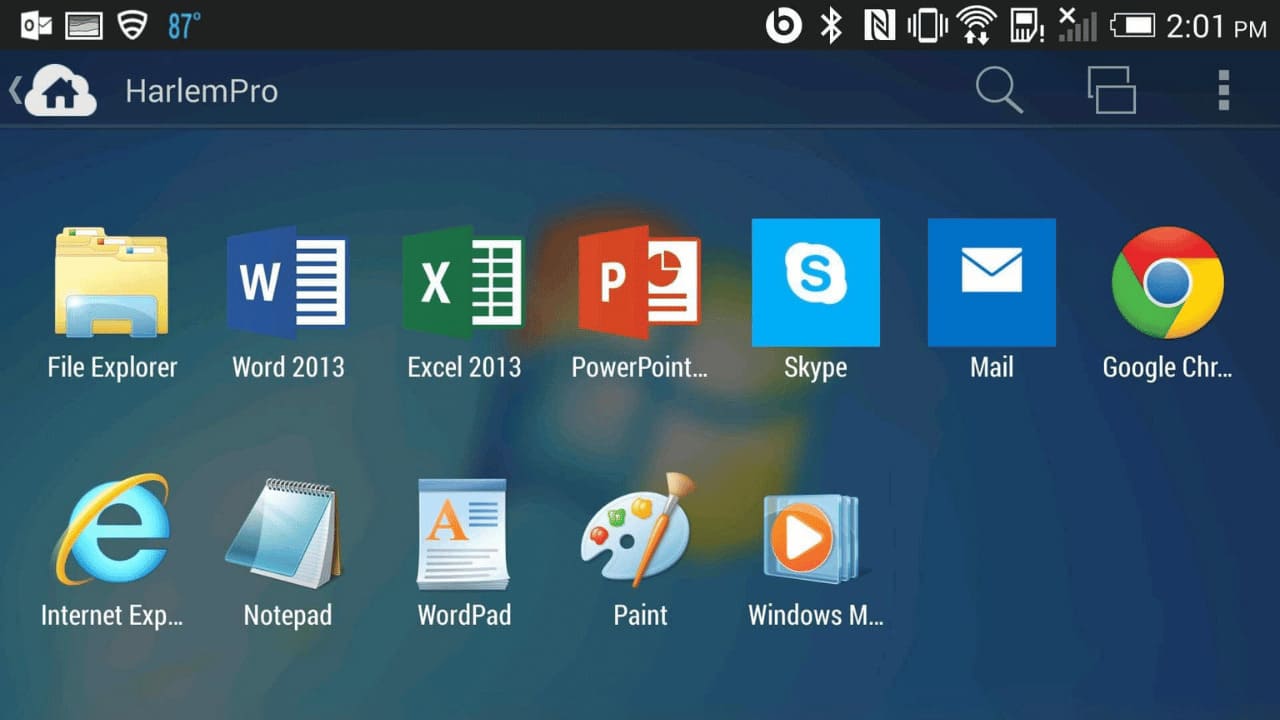
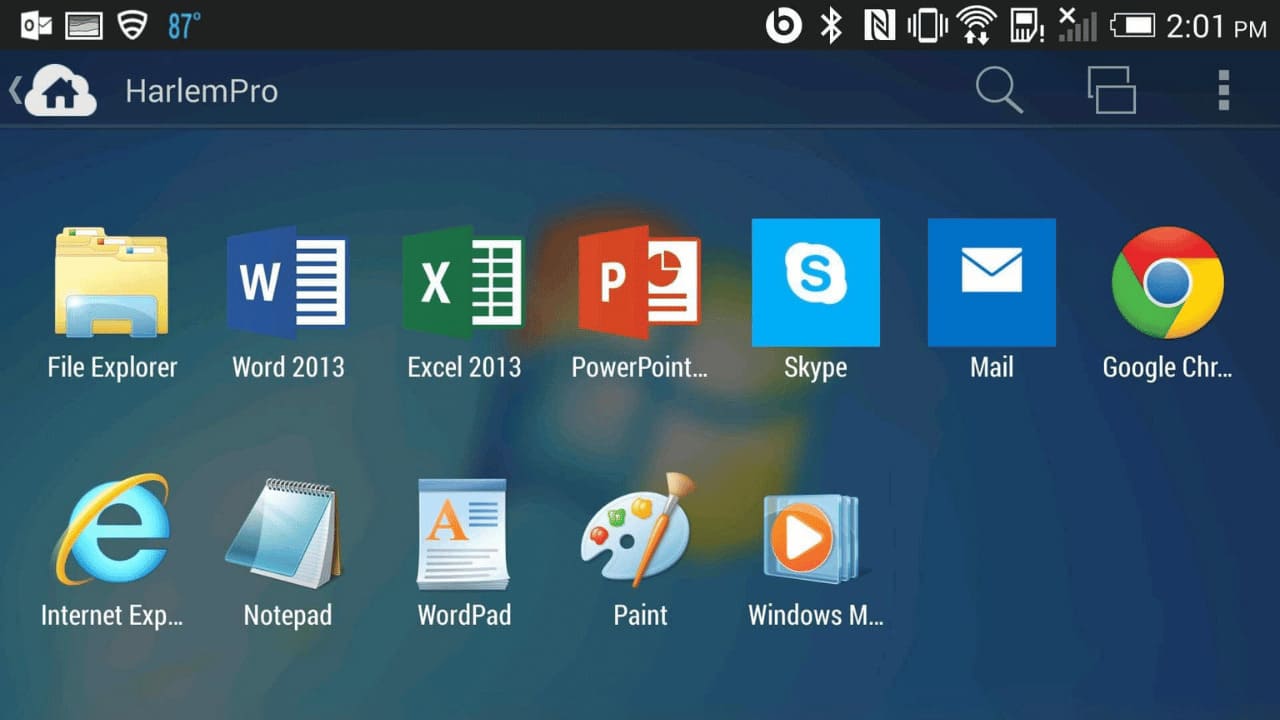
Ammettiamolo: gli utenti hanno sempre cercato modi per eseguire le app per PC sui propri telefoni. Fino ad ora, eseguire le app Windows su Android era molto difficile, poiché la maggior parte richiedeva il rooting.
Tuttavia, durante la navigazione su Github, di recente ci siamo imbattuti in un’app chiamata Winlator che ti consente di scaricare, installare ed eseguire app Windows (file .exe) sul tuo dispositivo Android senza accesso root.
Quindi, se sei interessato a conoscere il trucco per eseguire le app Windows su Android, segui la guida. Di seguito, abbiamo delineato i passaggi per utilizzare Winlator per eseguire app Windows su Android.
spettacolo
Cos’è Winlator?
Winlator è fondamentalmente un emulatore di Windows realizzato per gli smartphone Android. Può essere utilizzato per eseguire app per PC Windows sugli smartphone.
È un’app Android avanzata che esegue perfettamente software e giochi Windows (x86_x64). Se ti chiedi come funziona, utilizza Wine e Box86 per tradurre ed eseguire le app Windows.
Abbiamo utilizzato l’app Winlator sul nostro Android. Ha molti bug e, a volte, non riesce a installare alcune app. Tuttavia, l’installazione di solito va bene.
Come eseguire le app Windows su Android?
Otterrai prestazioni migliori se hai uno smartphone di fascia alta. L’app può essere scaricata e utilizzata gratuitamente e puoi ottenerla da questa pagina GitHub.
Scarica e installa Winlator sul tuo dispositivo
Poiché l’app Winlator non è disponibile sul Google Play Store, devi trasferirla sul tuo Android. Il sideload dei file apk su Android è piuttosto semplice; basta seguire i passaggi seguenti.
1. Per iniziare, abilita Origini sconosciute (Installa app sconosciute) sul tuo smartphone Android.
2. Successivamente, visita questo Pagina GitHub e scarica l’ultima versione del file APK Winlator sul tuo telefono. Potresti ricevere un avviso; è un falso positivo; è sufficiente toccare comunque Scarica.
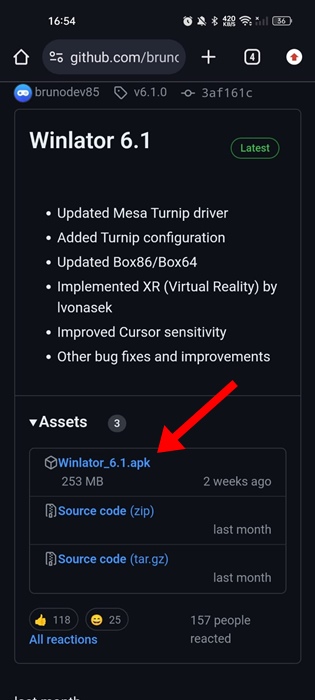
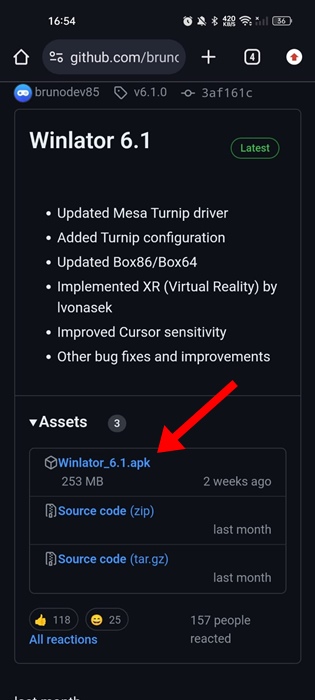
3. Ora attendi qualche secondo finché Winlator non viene installato sul tuo telefono Android.
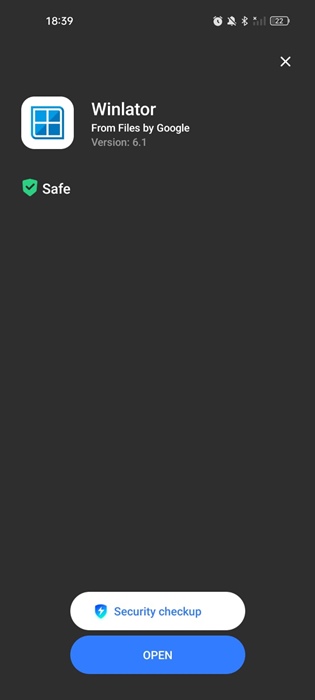
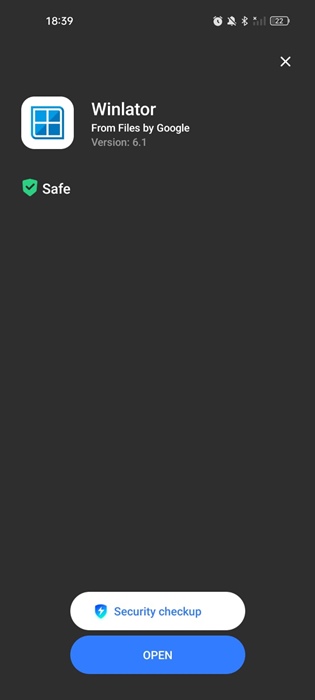
Questo è tutto! Questo completa la parte di installazione di Winlator per Android.
Come configurare Winlator su Android?
Ora che Winlator è installato sul tuo smartphone Android, devi configurarlo per eseguire le tue app per PC preferite. Segui i passaggi descritti di seguito per iniziare.
1. Avvia l’app Winlator sul tuo smartphone Android.
2. Quando l’app si apre, tocca l’icona (+) nell’angolo in alto a destra.
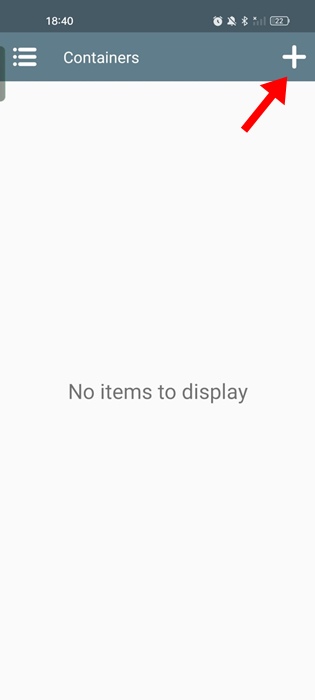
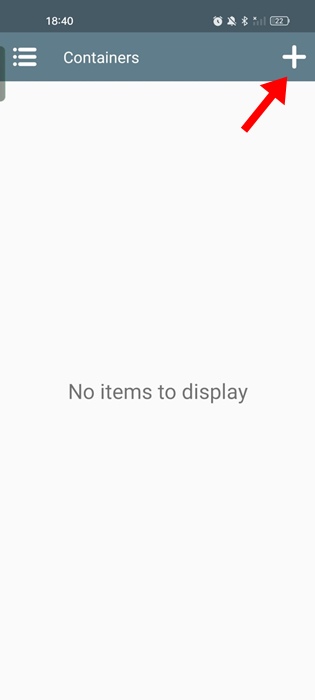
3. Tocca il menu a discesa Dimensioni schermo e seleziona la dimensione in base allo schermo del tuo telefono.
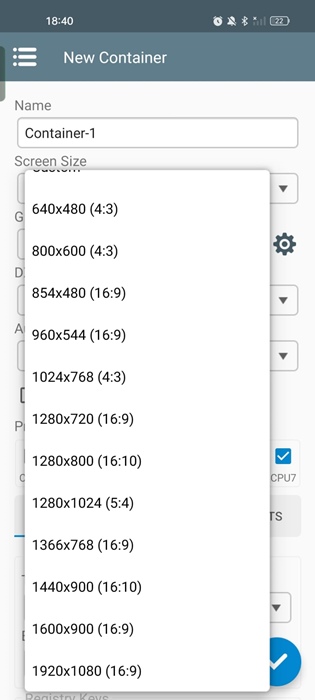
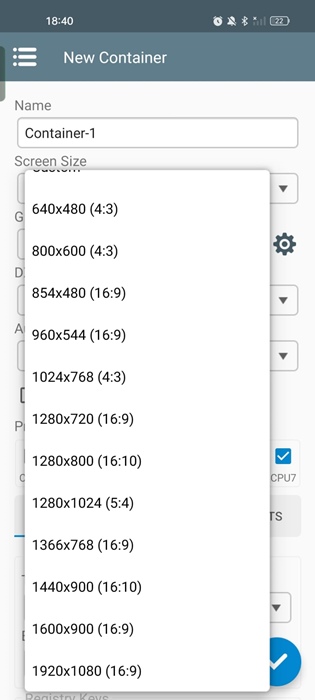
4. Se il tuo telefono ha un chip Snapdragon, seleziona Turnip (Adreno) nelle impostazioni del driver grafico. Devi selezionare VirGL (Universale) se il tuo telefono ha una GPU Mali.
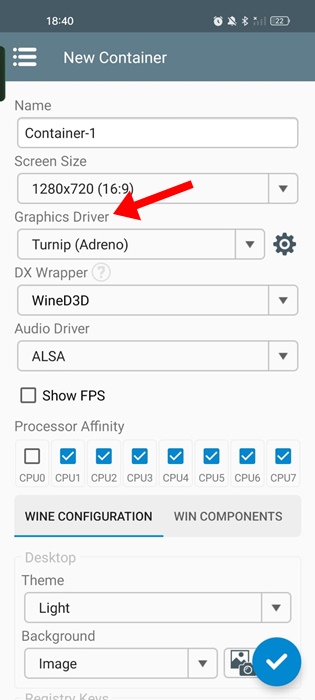
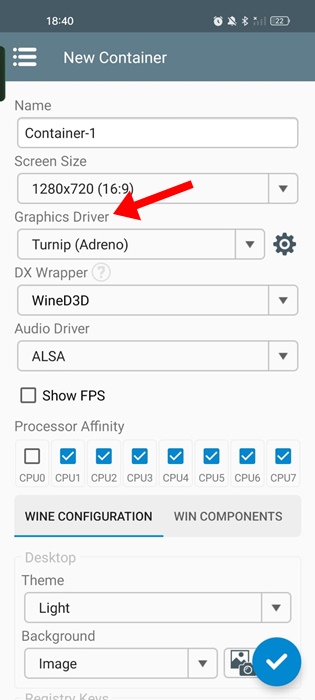
5. Dopo aver apportato la modifica, tocca il pulsante del segno di spunta nell’angolo in basso a destra.


Questo è tutto! Ecco come puoi configurare un contenitore nell’app Winlator per eseguire app Windows.
Come eseguire le app Windows su Android?
Dopo aver configurato il contenitore, l’app Winlator può eseguire le tue app Windows preferite. Segui i passaggi condivisi di seguito per eseguire le app Windows sul tuo telefono Android.
1. Spostare i file eseguibili dell’app (.exe) nella cartella Download sul telefono. Puoi collegare il telefono al PC tramite un cavo USB e trasferire l’app Windows nella cartella Download.
2. Dopo aver spostato il file, esegui l’app Winlator sul tuo telefono. Successivamente, tocca i tre punti accanto al contenitore che hai creato.
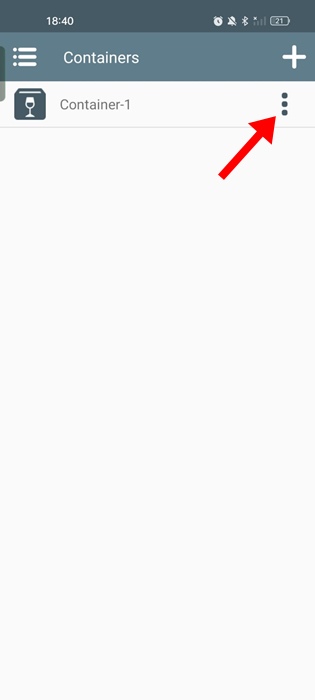
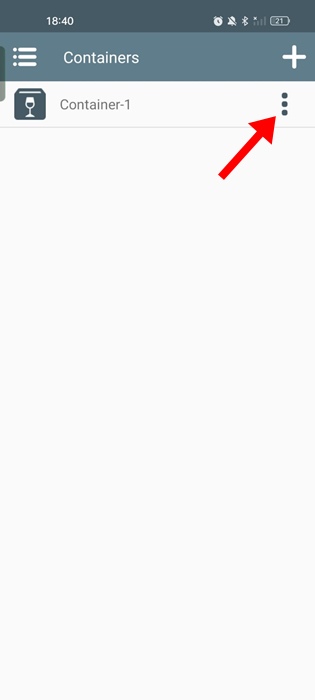
3. Nel menu visualizzato, seleziona Esegui.
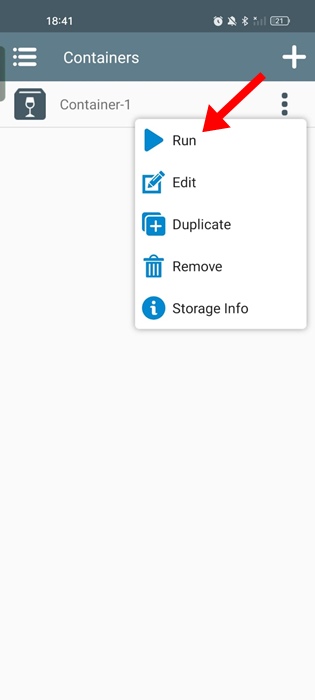
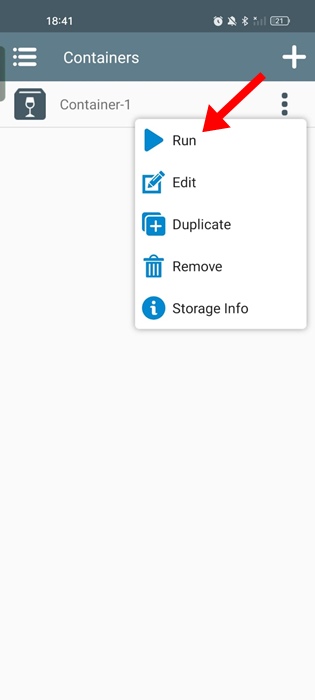
4. L’app Winlator avvierà ora un ambiente di tipo Windows. È necessario spostare il cursore trascinando il dito sullo schermo. Supporta anche i gesti di clic singolo/doppio.
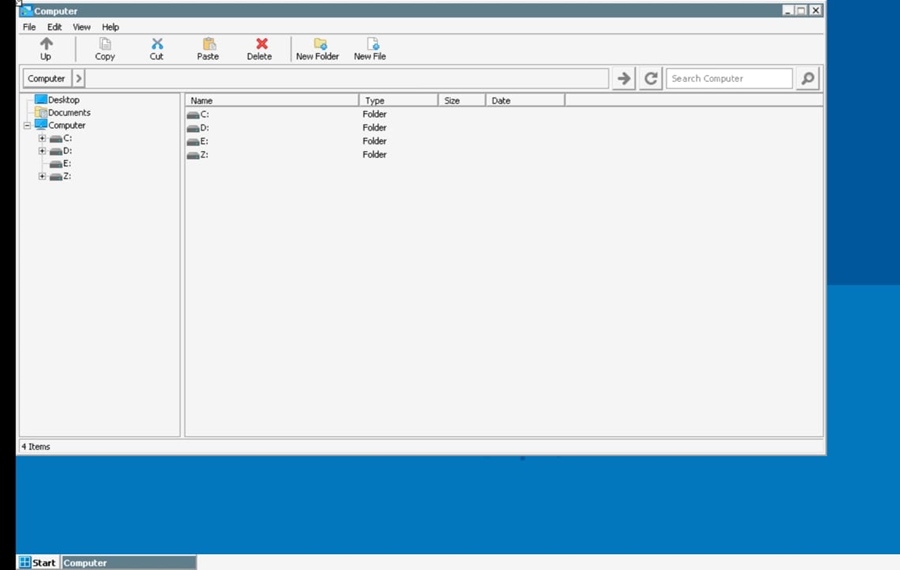
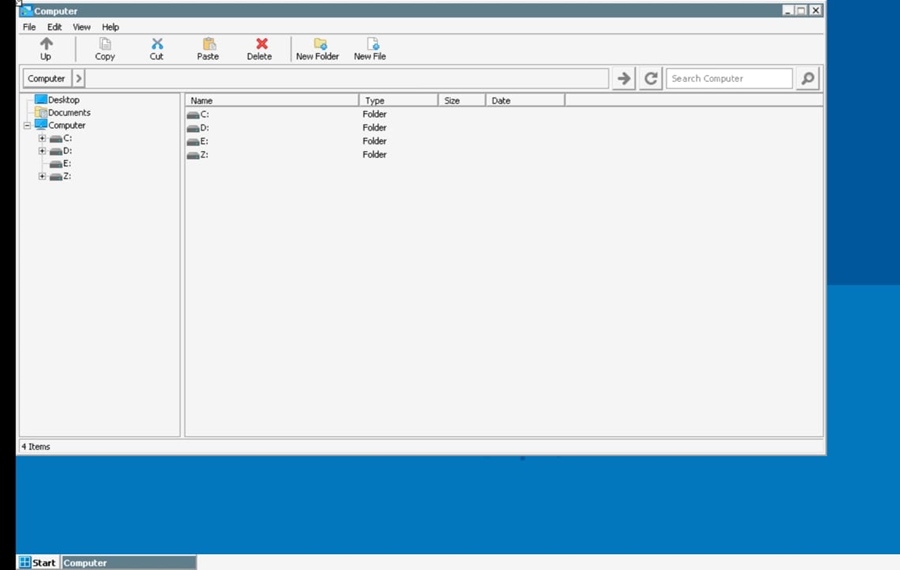
5. Spostare semplicemente il cursore sull’unità D: e selezionarla. L’unità D: mostrerà tutti i file archiviati nella cartella Download del telefono.
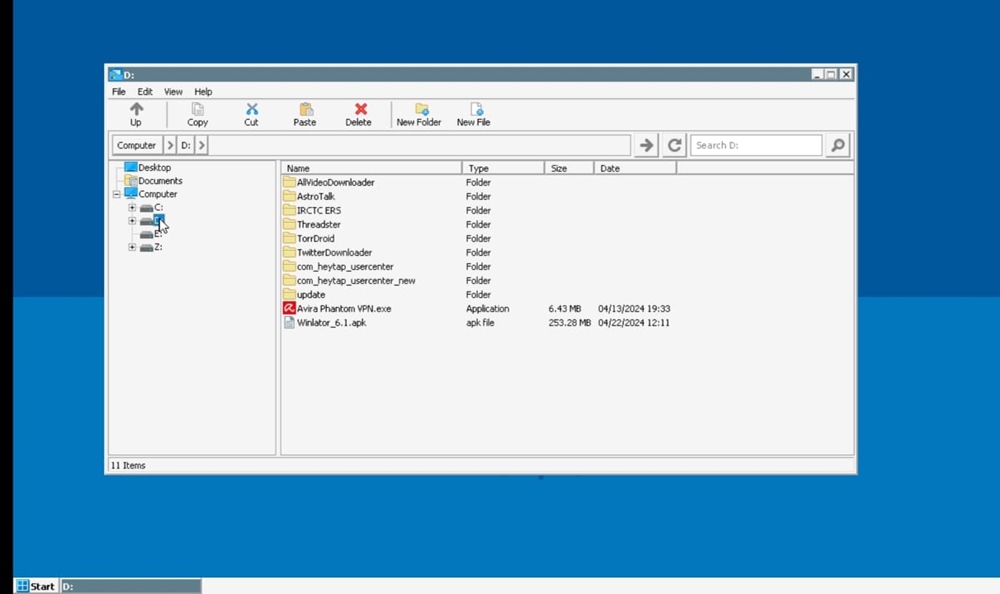
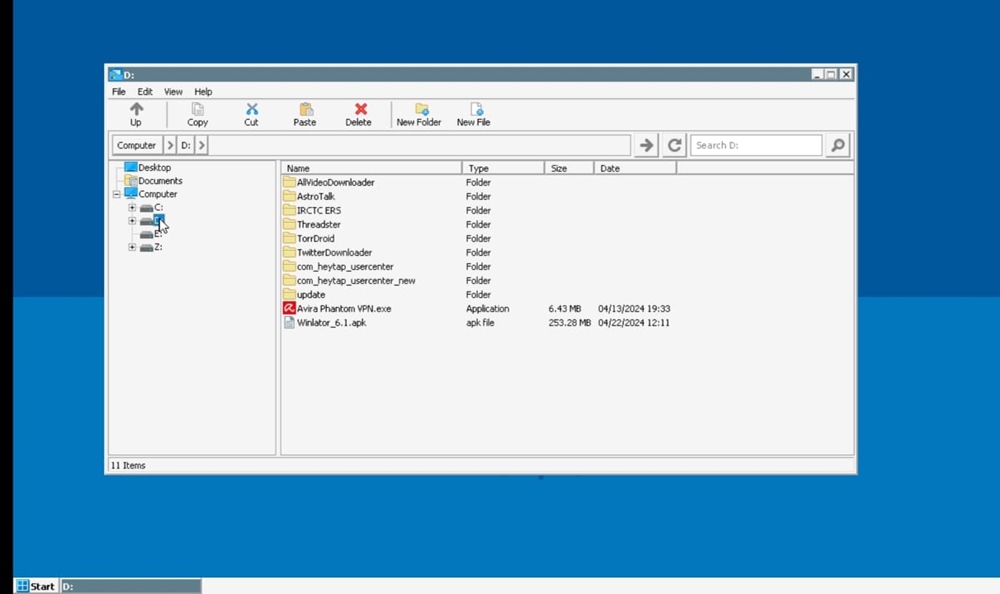
6. Trova il file .exe che desideri installare e fai doppio clic su di esso. Questo avvierà la procedura guidata di installazione. Ora segui le istruzioni visualizzate sullo schermo per completare l’installazione.
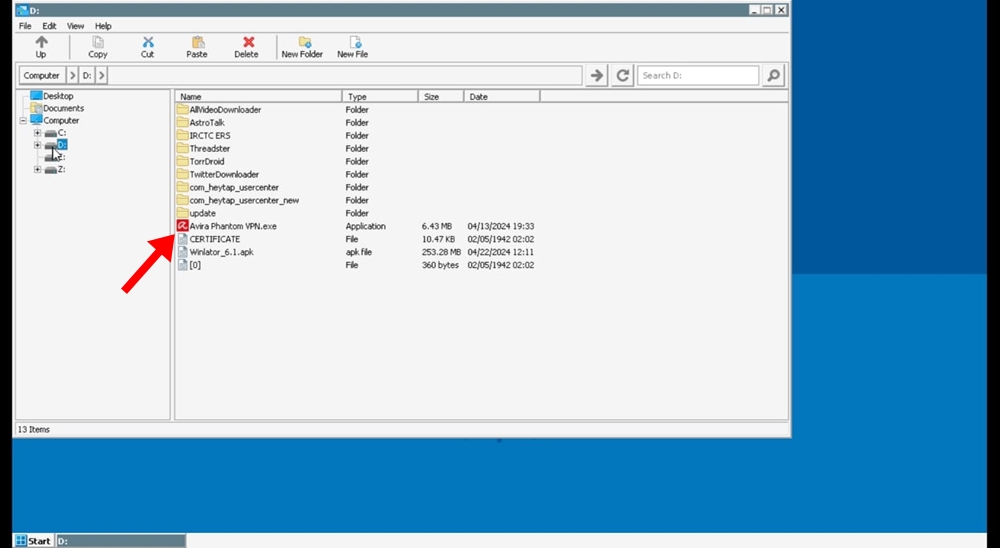
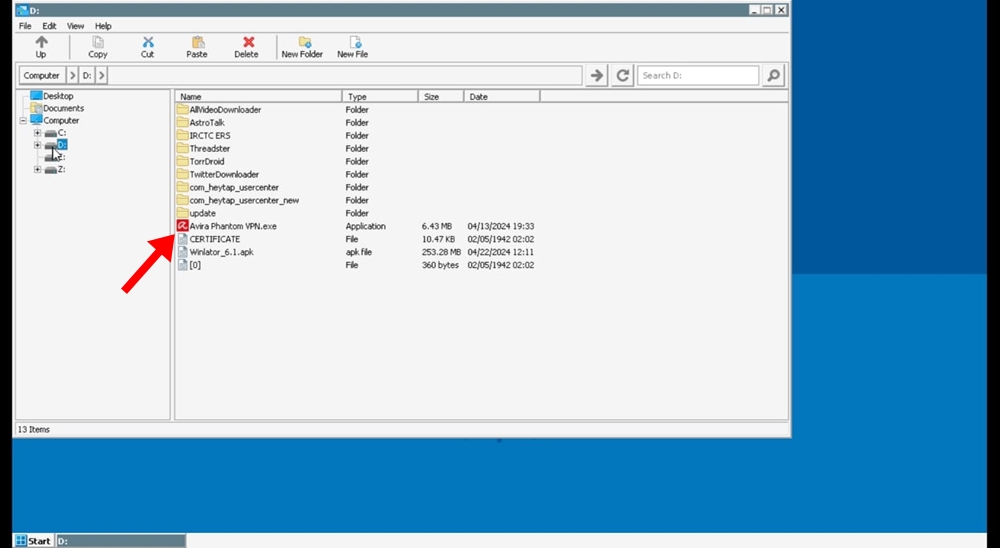
Questo è tutto! Ecco come puoi utilizzare l’app Winlator per eseguire app Windows sul tuo telefono Android.
Questo è il metodo più semplice per eseguire app Windows sul tuo telefono Android. Se hai bisogno di ulteriore aiuto su questo argomento, faccelo sapere nei commenti. Inoltre, se trovi utile questa guida, non dimenticare di condividerla con i tuoi amici.
